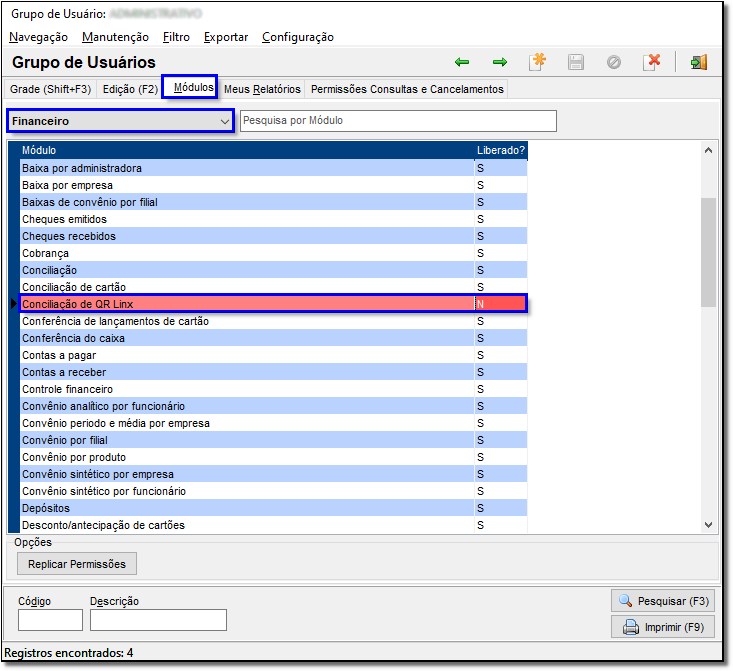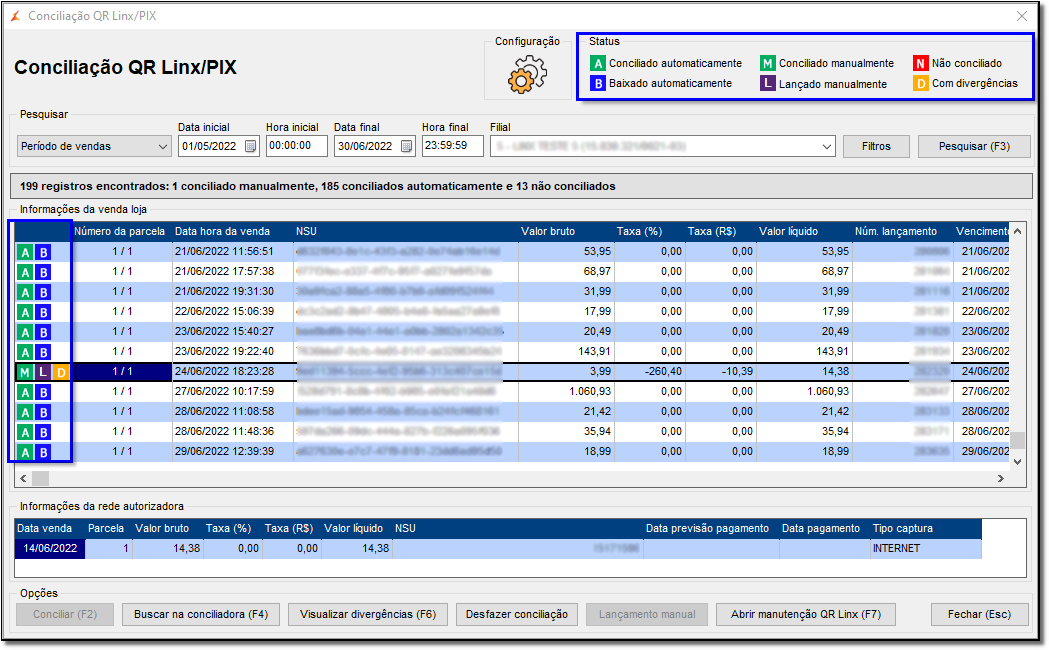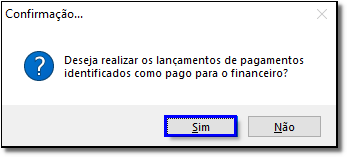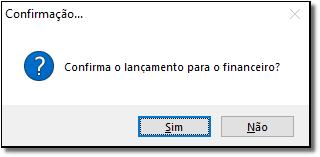Para visualizar a tela de configuração, vá até o menu Financeiro > Conciliação QR Linx, escolha a data inicial da venda, a filial e  clique no botão
clique no botão  .
.
no botão  , poderá ser visualizado:
, poderá ser visualizado:
→ Tipo de Operação
→ Tipo de Captura
→ Status

Figura 03 - Filtros
Efetuar o item da configuração
Será possível visualizar o status dos registros encontrados:
→  Conciliação automática.
Conciliação automática.
→  Baixado automaticamente.
Baixado automaticamente.
→  Conciliado manualmente.
Conciliado manualmente.
→  Lançado Manualmente.
Lançado Manualmente.
→  Não Conciliado.
Não Conciliado.
→  Com divergências.
Com divergências.
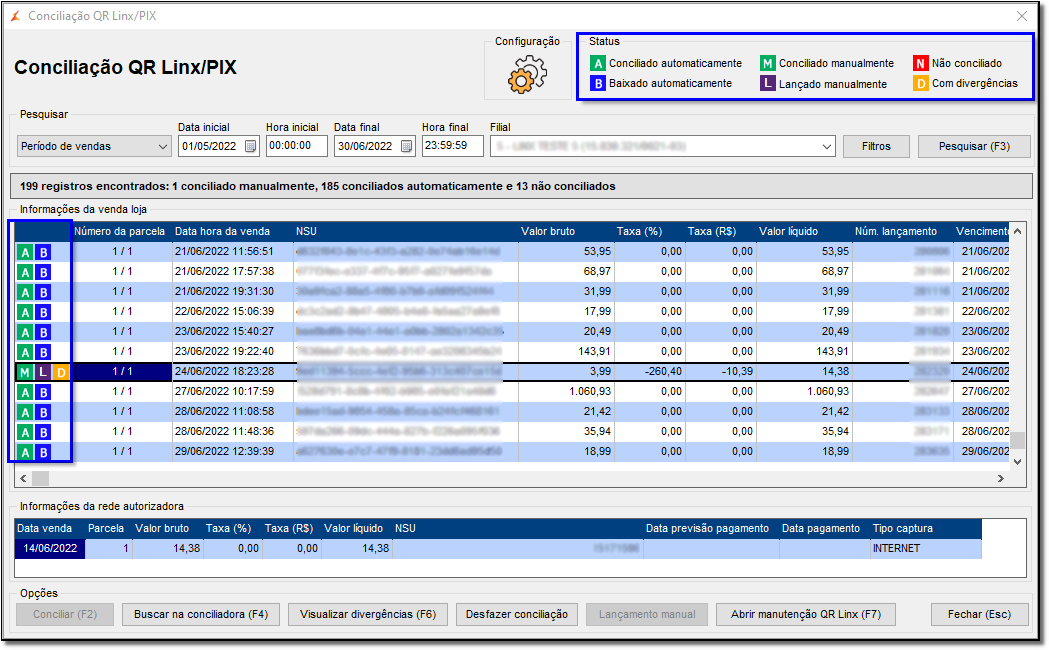
Figura 04 - Status
 Clicando no botão
Clicando no botão  será possível pesquisar por tipo de data ou por período, em seguida
será possível pesquisar por tipo de data ou por período, em seguida  clique no botão
clique no botão  para realizar a busca.
para realizar a busca.

Figura 05 - Período de Busca
Em seguida será apresentado uma mensagem de confirmação,  clicando em
clicando em  será feita a busca.
será feita a busca.
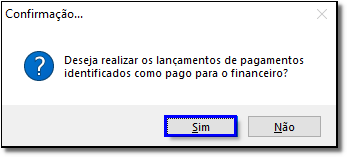
Figura 06 - Confirmação
Quando o pagamento for em pix não existe uma data de previsão de venda, irá cair na hora.
Ao  clicar no botão
clicar no botão  será possível desfazer a conciliação e será apresentado uma mensagem de confirmação.
será possível desfazer a conciliação e será apresentado uma mensagem de confirmação.

Figura 07 - Desfazer Conciliação
 Clicando no botão
Clicando no botão  , será apresentado a mensagem de confirmação para o lançamento financeiro.
, será apresentado a mensagem de confirmação para o lançamento financeiro.
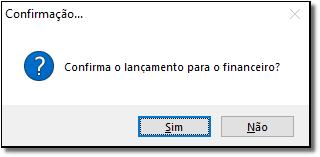
Figura 08 - Confirmação Lançamento Financeiro
Ao  clicar no botão
clicar no botão  , será apresentado:
, será apresentado:
→ A data da venda.
→ Número de parcelas.
→ O valor bruto.
→ NSU.

Figura 09 - Conciliação Manual
 Clicando no botão
Clicando no botão  , e em seguida no
, e em seguida no  , será possível visualizar a tela de divergências na conciliação da transação.
, será possível visualizar a tela de divergências na conciliação da transação.

Figura 10 - Divergências na Conciliação da Transação